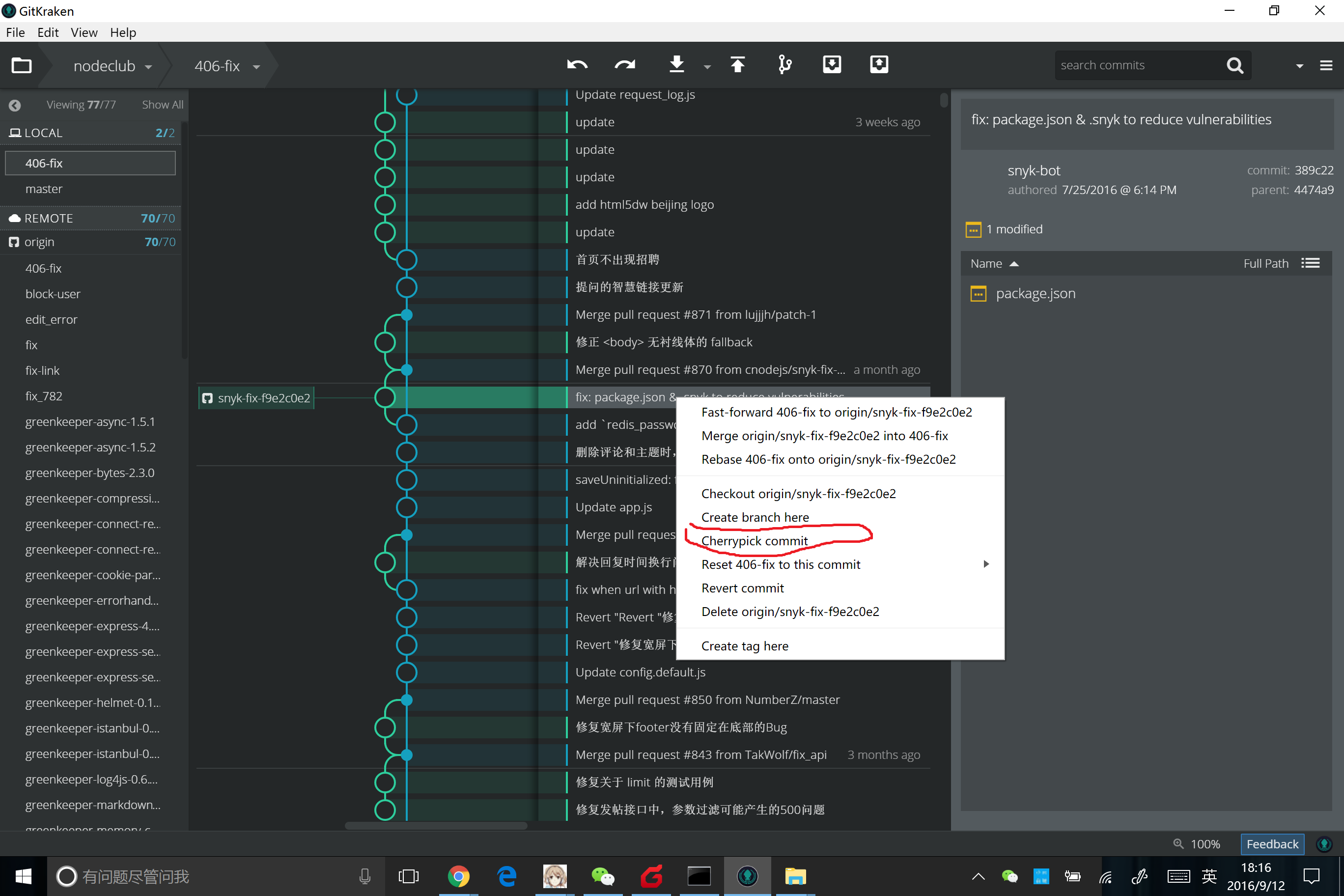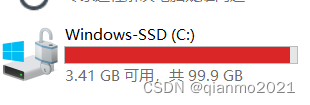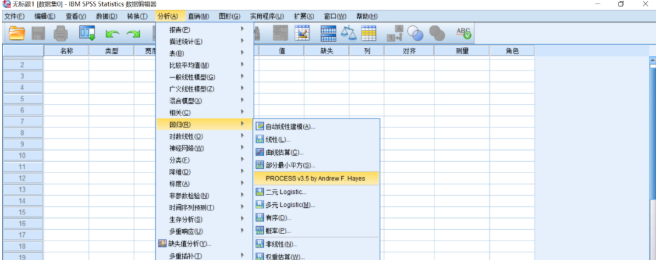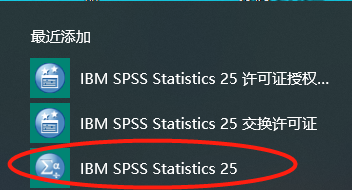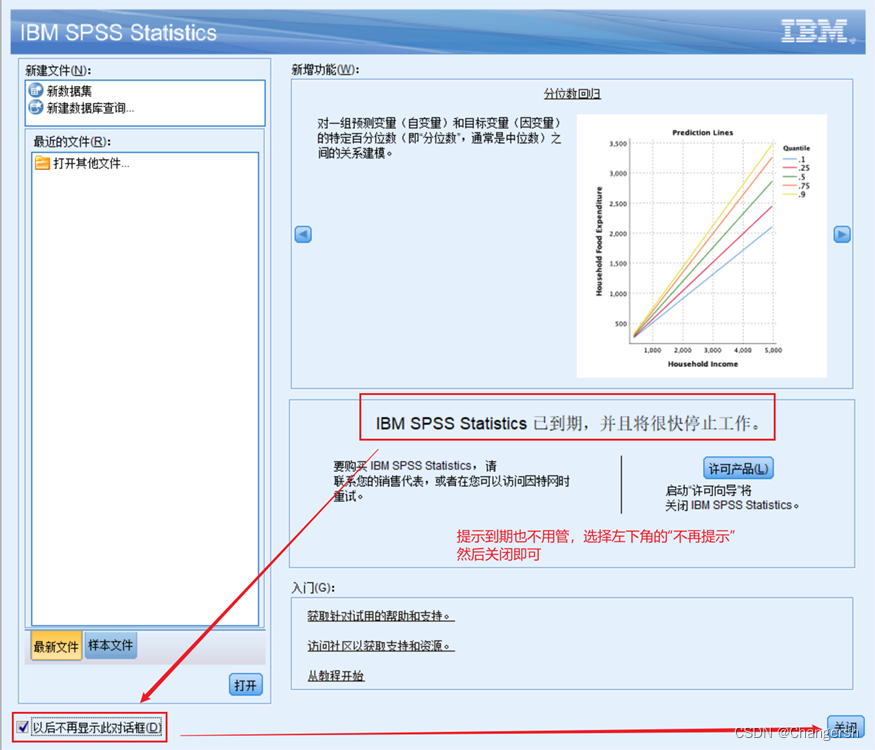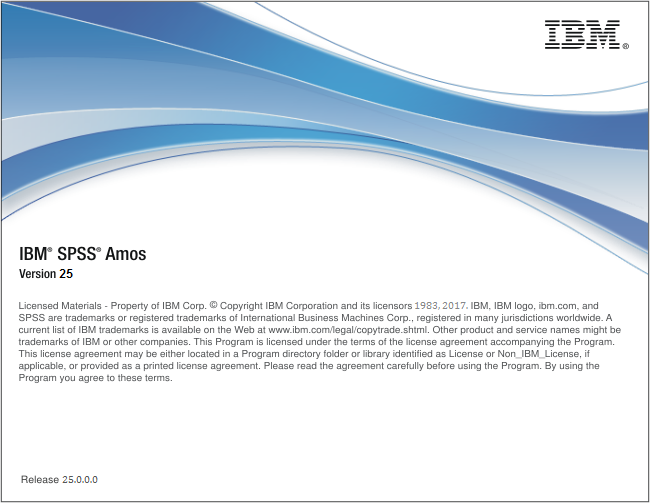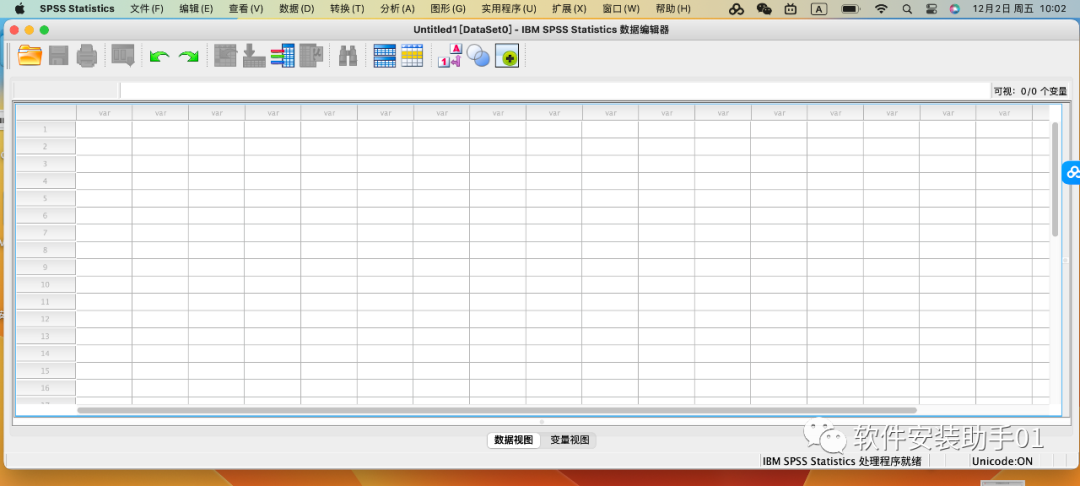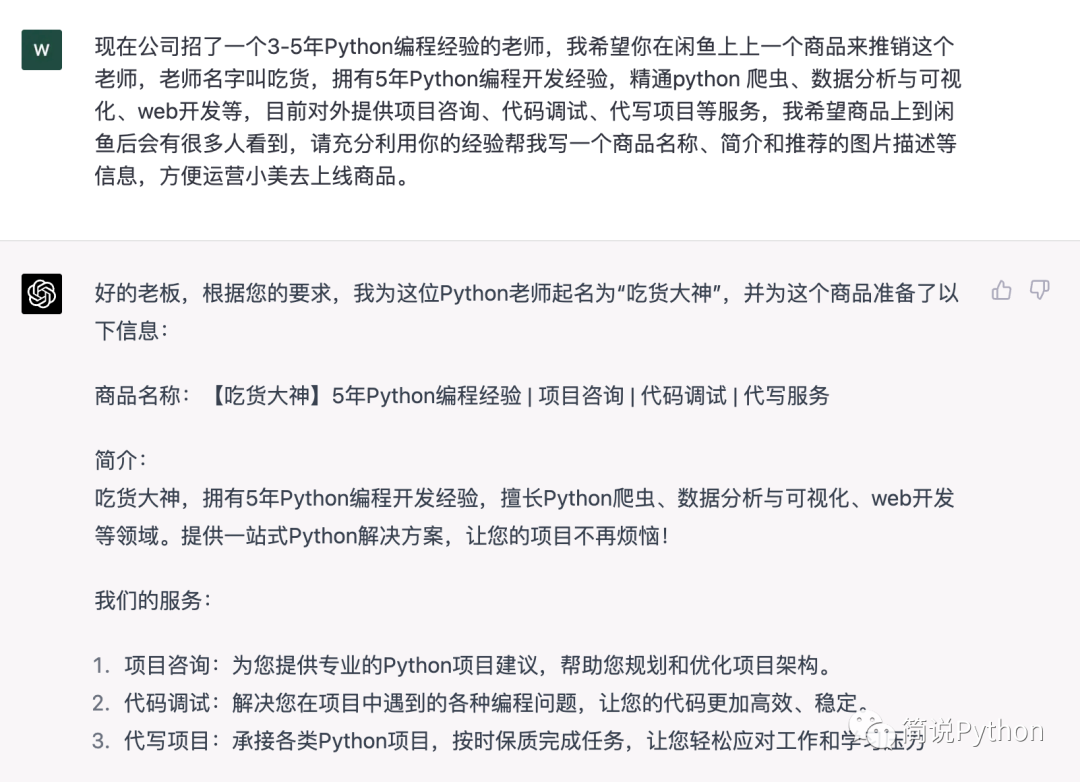目录
前言
一、首次打开
二、Authentication 授权
三、项目导入
四、界面介绍
前言
之前一直习惯使用 git add、commit 指令提交代码,更换项目组后为了统一了解了 gitKraken,发现确实很好用,所有分支、提交、合并 一目了然,推荐大家使用。
一、首次打开
直接使用 github 登录或自己邮箱注册即可

登录成功会推荐使用 pro 版本,免费版本已足够我们使用
二、Authentication 授权
我们一般用到比较多的情况是从服务器上clone一个已有的仓库。在clone服务器上的仓库前,首先需要设置/生成本地的加密解密密钥。
1、打开 GitKraken 的File => Preference => Authentication
2、如果你之前没有使用过GitKraken这款软件的话(或者也没有生成过SSH密钥),需要先点击图中的绿色按钮 generate,生成 SSH 的公钥和私钥
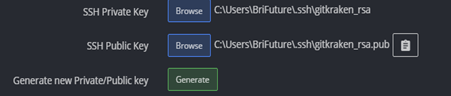
3、点击复制按钮在git 仓库(以gitlab 为例)添加公钥


三、项目导入
导入本地项目: file =》Clone Repo

四、界面介绍
1、左侧部分为所有分支,本地与远程分支一目了然 ,相当于 git branch -a 展示
2、中间部分按时间顺序记录提交信息,小电脑 icon 表示本地更新了,靶子 icon 表示远程更新了,右侧就是提交信息和时间
3、右侧是改了代码之后提交改动以及信息的,Stage all changes 相当于git add,填写信息commit 之后就相当于git commit 更新本地仓库,这时就会有小电脑,之后中间部分的push 按钮就推送到远程,这时就会有靶子
4、解决冲突

上半部分左右两边是冲突的部分可以勾选选择以哪个为准,最终 输出就是下半部分,右上角就是提交冲突,真的是简单明了